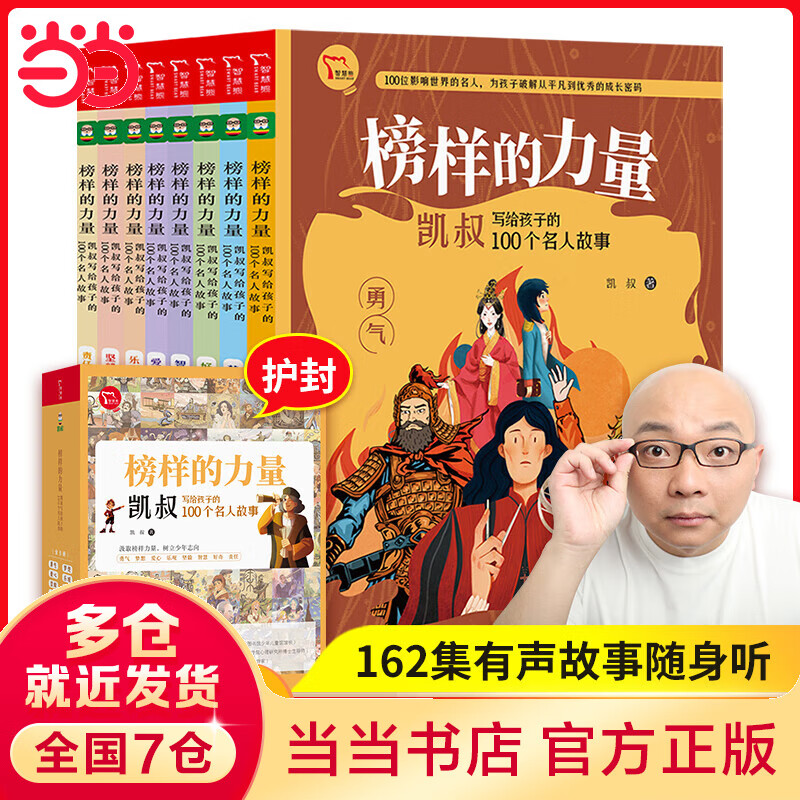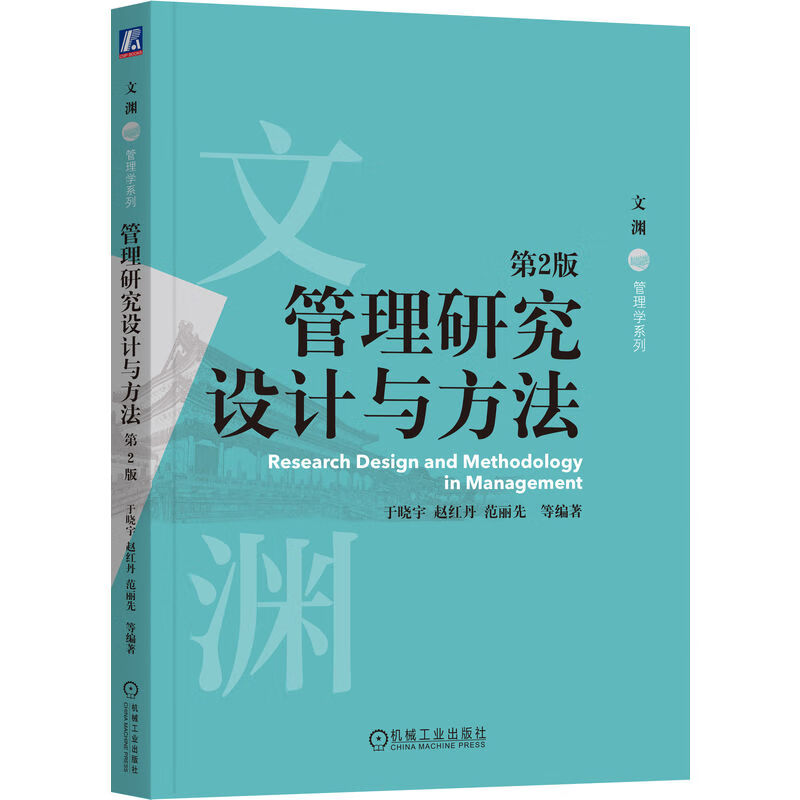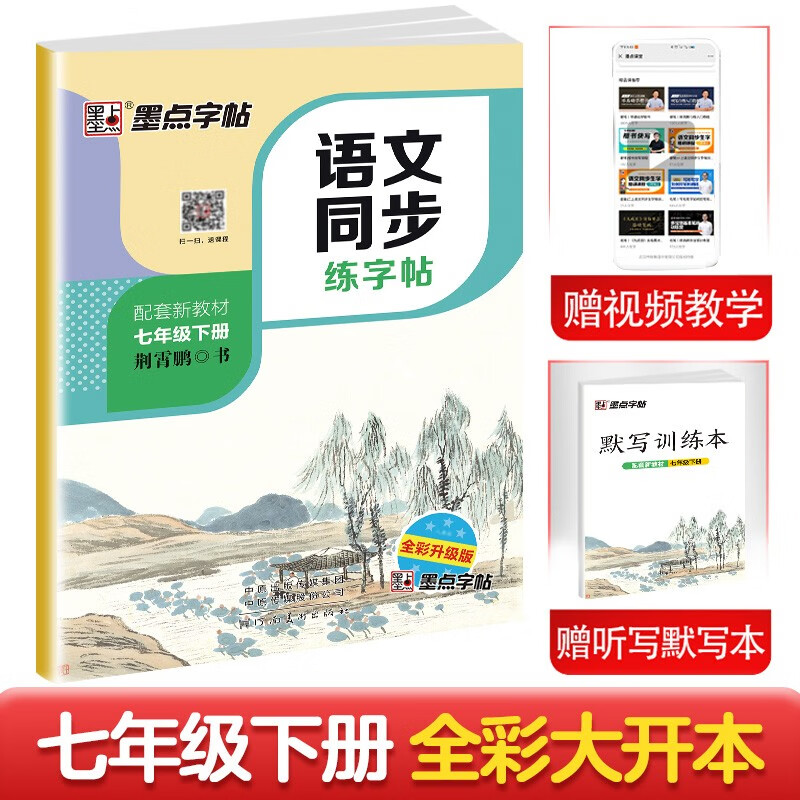远程连接打印机说明
摘要:
本文将详细介绍如何远程连接打印机,包括准备工作、连接步骤以及常见问题解决。通过本文的指导,您将能够轻松地实现远程打印功能,提高工作效率。
一、准备工作
1. 确保打印机支持远程连接
首先,确保您的打印机支持远程连接功能。大多数现代打印机都具备此功能,但如果您使用的是较旧的型号,可能需要升级到支持远程连接的打印机。
2. 配置打印机网络连接
将打印机连接到与计算机相同的网络环境中,确保打印机可以通过网络进行访问。根据打印机型号和网络配置方式的不同,可能需要设置打印机的IP地址、子网掩码等网络参数。
二、连接步骤
1. 在计算机上添加打印机
打开计算机的“控制面板”,选择“设备和打印机”选项。点击“添加打印机”按钮,选择“添加网络、无线或蓝牙打印机”。在打印机列表中选择您要连接的远程打印机,并按照提示完成添加过程。
2. 安装打印机驱动程序
在计算机上安装相应的打印机驱动程序。这通常是通过打印机附带的安装光盘或从打印机制造商的官方网站下载安装包来完成。按照安装向导的指示完成驱动程序的安装。
3. 测试打印
完成打印机添加和驱动程序安装后,进行打印测试以确保连接成功。选择一个文档或图片进行打印,检查打印机是否能够正常工作并成功打印。
三、常见问题解决
1. 打印机无法找到或连接
- 检查打印机和计算机是否连接到相同的网络环境中。
- 确保打印机已开启并处于可访问状态。
- 尝试重新启动打印机和计算机,然后重新连接。
2. 打印质量不佳
- 检查打印机墨盒或碳粉盒是否需要更换。
- 清洁打印机喷头或打印头。
- 调整打印设置以获得更好的打印效果。
总结:
通过本文的指导,您应该能够成功实现远程连接打印机的功能。请确保打印机支持远程连接,并正确配置网络连接。按照连接步骤添加打印机并安装驱动程序,然后进行打印测试以确保连接成功。如果遇到常见问题,可以参考本文提供的解决方案进行排查。远程连接打印机将为您带来更加便捷和高效的工作体验。
本文内容由互联网用户自发贡献,该文观点仅代表作者本人。本站仅提供信息存储空间服务,不拥有所有权,不承担相关法律责任。如发现本站有涉嫌抄袭侵权/违法违规的内容, 请发送邮件至 298050909@qq.com 举报,一经查实,本站将立刻删除。如若转载,请注明出处:https://www.kufox.com//xxtj/20213.html